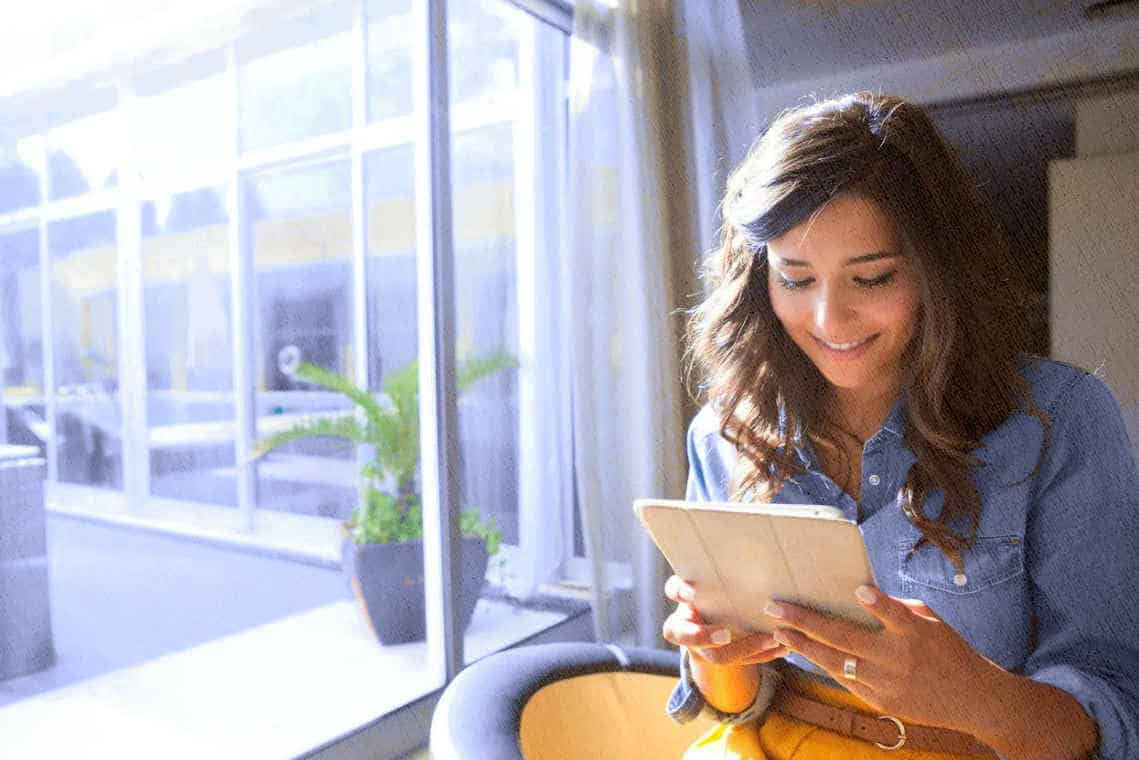Иногда при включении компьютера можно столкнуться с ситуацией, когда операционная система не запускается должным образом. Это может быть вызвано различными факторами, связанными как с аппаратными, так и с программными компонентами. В таких случаях на экране может появиться сообщение, указывающее на невозможность продолжения работы.
Данная статья посвящена рассмотрению одного из распространённых сбоев, который препятствует нормальному запуску системы. Мы разберём основные причины возникновения этой неполадки и предложим несколько эффективных способов её устранения. Эти методы помогут восстановить работоспособность вашего устройства и вернуть его в стабильное состояние.
Для успешного решения проблемы важно понимать, что подобные сбои могут быть связаны с повреждением системных файлов, некорректными настройками или даже аппаратными неисправностями. Внимательное изучение возможных причин и последовательное выполнение рекомендаций позволит избежать потери данных и сэкономить время.
Способы устранения ошибки 0xc0000225
При возникновении проблем с загрузкой системы могут потребоваться различные методы восстановления работоспособности. В данном разделе рассмотрены основные подходы, которые помогут вернуть операционную среду в стабильное состояние.
- Проверка целостности системных файлов
- Запустите командную строку от имени администратора.
- Введите команду
sfc /scannowи дождитесь завершения процесса. - Если обнаружены повреждения, выполните команду
DISM /Online /Cleanup-Image /RestoreHealth.
- Восстановление загрузочных записей
- Используйте загрузочный носитель для запуска среды восстановления.
- Выберите «Поиск и устранение неисправностей» → «Дополнительные параметры» → «Командная строка».
- Введите команды
bootrec /fixmbr,bootrec /fixbootиbootrec /scanos.
- Отключение быстрого запуска
- Перейдите в «Панель управления» → «Электропитание».
- Выберите «Действия кнопок питания».
- Снимите галочку с пункта «Включить быстрый запуск».
- Проверка оборудования
- Убедитесь в исправности жесткого диска и оперативной памяти.
- Используйте диагностические утилиты для проверки состояния устройств.
Применение этих методов позволит устранить неполадки и восстановить нормальную работу системы. Если проблема сохраняется, рекомендуется обратиться к специалистам.
Восстановление загрузочных файлов системы
Использование среды восстановления
Для выполнения восстановления загрузочных файлов необходимо загрузиться в специальную среду восстановления. Это можно сделать с помощью загрузочного носителя, созданного на основе установочного образа системы. После запуска среды выберите пункт «Восстановление при загрузке», который автоматически просканирует и восстановит поврежденные элементы.
Ручное восстановление через командную строку
Если автоматические методы не принесли результата, можно воспользоваться ручным способом через командную строку. Для этого выполните команду bootrec /fixmbr, чтобы восстановить главную загрузочную запись, а затем bootrec /fixboot для исправления загрузочного сектора. После этого рекомендуется проверить целостность системных файлов с помощью команды sfc /scannow.
Эти действия помогут вернуть системе возможность корректного запуска, устранив проблемы с загрузочными файлами.
Проверка оборудования и настройка BIOS
Начните с проверки подключения всех внутренних компонентов, таких как жесткий диск, оперативная память и видеокарта. Убедитесь, что кабели плотно зафиксированы, а контакты не повреждены. Если оборудование подключено корректно, перейдите к настройкам BIOS. Здесь следует обратить внимание на приоритет загрузки, чтобы система запускалась с нужного накопителя, а также проверить актуальность версии микропрограммы.
Обновите BIOS до последней версии, если это необходимо, так как устаревшая прошивка может вызывать нестабильность. Также рекомендуется сбросить настройки до заводских, чтобы исключить влияние измененных параметров. После выполнения этих действий сохраните изменения и перезагрузите устройство для проверки результата.
Диагностика и исправление аппаратных проблем
Неполадки, связанные с оборудованием, могут стать причиной сбоев в работе системы. Для устранения таких проблем важно провести тщательную проверку компонентов компьютера и выявить возможные неисправности. Это позволит восстановить стабильность и предотвратить повторное возникновение сложностей.
Начните с проверки состояния жесткого диска. Используйте специализированные утилиты для анализа его работоспособности. Если обнаружены поврежденные сектора или другие дефекты, рекомендуется создать резервную копию данных и заменить накопитель.
Обратите внимание на оперативную память. Запустите диагностический инструмент, например, встроенную утилиту проверки ОЗУ. Это поможет выявить возможные сбои в работе модулей памяти. При обнаружении проблем попробуйте переустановить планки или заменить их на исправные.
Не забудьте проверить подключение кабелей и разъемов. Плохой контакт или повреждение проводов могут привести к нестабильной работе системы. Убедитесь, что все соединения надежны и не имеют видимых дефектов.
Если после выполнения всех шагов проблема сохраняется, рассмотрите возможность проверки других компонентов, таких как блок питания или материнская плата. В некоторых случаях может потребоваться помощь специалиста для более детальной диагностики.